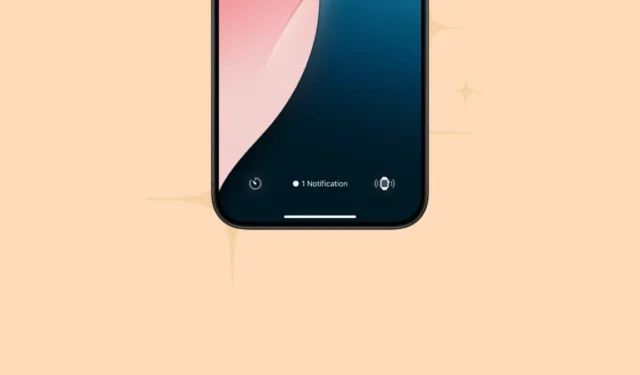
Con iOS 18, la personalizzazione è stata in cima all’agenda di Apple. Non solo l’azienda ha introdotto una personalizzazione di alto livello per il Centro di controllo e la schermata iniziale con opzioni come posizionare le icone delle app ovunque sullo schermo e modificarne il colore e le dimensioni (facendo scomparire i nomi delle app), ma ha anche adottato la schermata di blocco la personalizzazione è un ulteriore passo avanti.
Finalmente puoi sostituire i vecchi controlli della fotocamera e della torcia nella parte inferiore della schermata iniziale con i controlli che utilizzi effettivamente.
Come funziona? Ogni schermata di blocco può avere controlli diversi, quindi se il tuo utilizzo tende a cambiare in base a diversi fattori, come se sei a casa o al lavoro, puoi anche gestirlo rapidamente. Ci sono molti controlli tra cui scegliere in categorie come connettività, accessibilità, orologio, Home, scorciatoie, ecc. Quindi puoi trovare la sostituzione perfetta per i controlli della fotocamera o della torcia.
E, cosa ancora più importante, puoi comunque spostare il lato sinistro della schermata principale per aprire la fotocamera! Mentre nella prima beta le opzioni includevano solo i controlli di sistema di Apple, Keynote includeva una dimostrazione con un controllo di Snapchat, il che significa che i controlli di terze parti saranno disponibili anche per Lock Screen come lo saranno per il Control Center.
Ecco come scambiare i controlli della schermata di blocco.
- Sblocca il tuo iPhone utilizzando Face/Touch ID ma non andare alla schermata principale.
- Quindi, tocca e tieni premuta la schermata di blocco corrente.
- Se il tuo iPhone è già sbloccato, non bloccarlo. Scorri semplicemente verso il basso dalla parte superiore dello schermo per aprire il Centro notifiche e tocca a lungo una parte vuota dello schermo (non le notifiche). Puoi anche scorrere le notifiche verso il basso per nasconderle se ti danno fastidio.
- Appariranno le opzioni di personalizzazione della schermata di blocco. Scorri fino alla schermata di blocco che vuoi personalizzare. Quindi, tocca “Personalizza” in basso.
- Selezionare “Schermata di blocco” dalle opzioni.
- Quindi, tocca ‘–’ sul controllo che vuoi scambiare, ad esempio Fotocamera.
- Quindi, tocca il “+” che appare al suo posto.
- Seleziona il controllo che vuoi aggiungere al suo posto.
- Quindi, ripeti i passaggi con il controllo della torcia se vuoi sostituire anche quello.
- Infine, tocca “Fine” nell’angolo in alto a destra per salvare le modifiche.
Se sei come me, potresti aver trovato il controllo della Fotocamera nella schermata di blocco un po’ ridondante, dato che puoi comunque scorrere per aprire la Fotocamera (che è la cosa che trovo più semplice). Con iOS 18, non devi più sopportare questa ridondanza!




Lascia un commento